
Л а б о р а т о р н а я р а б о т а № 10
работа с midi и сэмплами в редакторе Sound Forge 9.0
Цель работы: изучить основы работы с midi и сэмплами в редакторе Sound Forge 9.0:
Работа с MIDI
Работа с сэмплами
Использование сценариев
Время: 2 часа
Материальное обеспечение: – класс ПЭВМ;
– редактор Sound Forge 9.0;
– учебные материалы (папка Lesson_ЛР-4).
Последовательность выполнения работы
Продвинутые средства программы
В данной главе рассмотрим некоторые особенные функции программы Sound forge: это средства работы с MIDI, работа с сэмплами и со сценариями. Изучим использование MIDI-клавиатуры, создание сэмплов различных типов, а также использование в работе сценариев.
Работа с MIDI
Как известно, Sound Forge предназначена для работы с цифровым звуком, однако программа содержит также некоторые дополнительные MIDI-функции, которые могут пригодиться в работе над звуком. Например, можно заставить приложение работать в качестве устройства воспроизведения цифрового звука, запускаемого с помощью нот MIDI с клавиатуры. Эти дополнительные возможности расширяют функциональность Sound Forge.
Если у вас нет MIDI-инструмента или вы хотите быстро воспроизвести MIDI-звук, то можно использовать виртуальную клавиатуру MIDI. С ее помощью удобно проверять работоспособность MIDI-интерфейса или прослушивать MIDI-звук, используя звуковую карту. Виртуальная клавиатура MIDI работает так же, как настоящая. Единственное отличие в том, что это программа, а не аппаратное устройство.
Чтобы открыть виртуальную клавиатуру, нужно выполнить команду View ► Keyboard (Вид ► Клавиатура) — откроется окно с инструментом.
Прежде чем использовать виртуальную клавиатуру, необходимо настроить некоторые параметры, такие как параметры порта вывода MIDI, MIDI-канал и скорость нажатия клавиши MIDI (громкость). Для этого необходимо выполнить следующие действия.
Чтобы установить порт вывода MIDI, нужно нажать последнюю кнопку на панели окна Keyboard (Клавиатура) — появится меню.
Чтобы указать программе, куда клавиатура должна отсылать данные, следует выбрать название порта вывода из появившегося меню, например Microsoft MIDI Mapper (Устройство переназначения MIDI), установив соответствующий флажок.
Необходимо также указать, какой MIDI-канал использовать. Виртуальная клавиатура будет отсылать MIDI-данные только на выбранный пользователем канал. По умолчанию на клавиатуре установлен MIDI-канал 1. Чтобы изменить эту настройку, нужно воспользоваться полем ввода со счетчиком, которое находится слева от кнопки, открывающей меню. Следует нажать верхнюю стрелку счетчика, чтобы увеличить индекс MIDI-канала или нижнюю стрелку — чтобы уменьшить его.
Ползунок в правой части окна позволяет установить параметр громкое который регулирует скорость нажатия клавиши MIDI каждой ноты, главнойой клавиатурой. По умолчанию установлено максимальное значение этого параметра 127 (см. рис. 2.12). Чтобы изменить параметр громкости клавиатуры, необходимо с помощью ползунка установить требуемое значение параметра громкости. Для увеличения значения нужно поднять ползунок, а для уменьшения — отпустить.
Нужно нажать кнопку On/Off (Включить/Выключить) на панели инструментов окна Keyboard (Клавиатура), чтобы включить виртуальную клавтуру
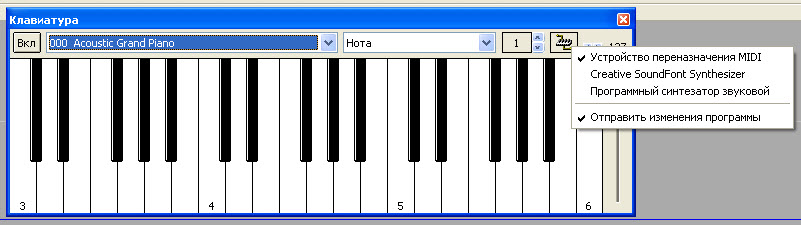
Рис. 8.1. Меню выбора порта вывода
На клавиатуре можно играть, щелкая кнопкой мыши на клавишах. Во время нажатия клавиатура посылает сообщение MIDI-порту и каналу, которые мы выбрали ранее, с указанной громкостью. Чем дольше нажата клавиша виртуальной клавиатуры, тем длиннее получается звук.
Работа с сэмплами
Создание звуков с помощью основных синтетических методов предполагает использование базовых диаграмм сигналов. Такие методы не позволяют создавать реалистичные звуки. Поэтому многие современные MIDI-инструменты и звуковые карты используют воспроизведение сэмплов для создания звуков, что позволяет добиться высокой реалистичности звучания. Это возможно потому, что устройства, воспроизводящие сэмплы, работают с настоящими звука
реально существующих музыкальных инструментов. Когда устройство воспроизведения сэмплов получает сообщение MIDI, то оно не создает электронный звук, а воспроизводит цифровой сэмпл, который может содержать любой реальный звук — от звучания фортепиано до мяуканья кошки.
Сэмплы условно разделяют на три вида:
One-shot samples (Разовые сэмплы) — в этих сэмплах отсутствует цикличность, они воспроизводятся только один раз;
Loop samples (Циклические сэмплы), или сэмплерные петли, — могут имитировать целые инструментальные партии в несколько тактов;
Sustaining samples (Поддерживающие сэмплы) — имитируют звуковые инструменты, используя сообщения MIDI.
Сэмплы можно широко использовать в самых разных случаях. Программа Sound Forge позволяет создавать и управлять собственными сэмплами пользователя. Рассмотрим несколько примеров, показывающих, как создавать и редактировать все типы сэмплов.
Разовые сэмплы
Разовый сэмпл представляет собой аудиозапись с некоторыми специфическими параметрами. Чтобы создать разовый сэмпл, нужно сделать следующее.
Выполнить команду File ► New (Файл ► Новый) — откроется окно New Window (Новое окно).
Установить частоту сэмплирования, разрядность и количество каналов, которые нужно использовать в новом файле, выбрав соответствующие значения в раскрывающихся списках Sample rate (Частота сэмплирования) и Bit-Depth (Битовая глубина).
Закрыть окно New Window (Новое окно), нажав кнопку ОК.
Выполнить команду Tools ► Synthesis ► FM (Инструменты ► Сэмплер ► FM) — откроется окно FM Synthesis (FM-синтезаторы) (рис. 8.2).
Из раскрывающегося списка Preset (Шаблон) выбрать параметр Another one (Другие) и нажать кнопку ОК.
Выполнить команду Edit ► Select All (Правка ► Выделить все), чтобы выделить все данные в звуковом файле.
Выполнить команду Special ► Edit Sample (Специальное ► Изменить сэмпл) — откроется окно Edit Sample (Изменение сэмпла) (рис. 8.3), в котором нужно преобразовать звуковой файл в сэмпл.
Чтобы создать разовый сэмпл, установить переключатель Sample type (Тип сэмпла) в положение One shot (Одноразовый).
Ввести обозначение ноты в поле ввода MIDI unity note of sample (CO to G10) (MIDI-единичная нота в сэмпл (от С 0 до G 10)). Так обозначается тональность записи в сэмпле.
Указать значение в поле ввода Fine tune (0,000 to 99,999 cents) (Точная настройка (от 0,000 до 99,999 цента)). Данный параметр информирует устройство воспроизведения сэмплов о необходимости изменения тональности сэмпла во время его воспроизведения.
Нажать кнопку ОК, чтобы закрыть окно Edit Sample (Редактировать сэмпл).
Создав разовый сэмпл, можно сохранить файл для использования в программном устройстве воспроизведения сэмплов или переслать его внешнему устройству, о чем будет рассказано немного ниже.

Рис. 8.2. Окно FM Synthesis (FM-синтезаторы)
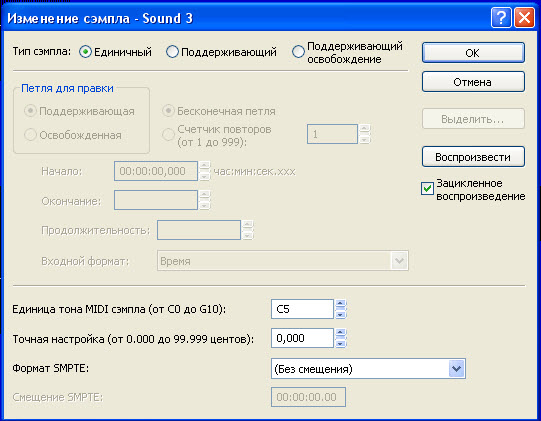
Рис. 8.3. Окно Edit Sample (Редактировать сэмпл)
